Wifi bağlanıyor ancak internet yok android. Android'de Wi-Fi ağ durumu "İnternet kullanılamayabilir". Sinyal gücü kontrol ediliyor
Dizüstü bilgisayar kullanışlıdır çünkü yerleşik bir wifi modülüne sahiptir ve kabloları çekmeden yapabilirsiniz. Ancak bazen hoş olmayan bir şey olur - dizüstü bilgisayardaki İnternet çalışmıyor. Bu durumda nedenini ve ne yapılacağını anlayalım.
İnternet neden bir dizüstü bilgisayarda çalışmıyor?
Bunun birkaç nedeni olabilir:
Birincisi, İnternet için ödeme yapmayı unutmanız ve sağlayıcının erişiminin sınırlı olmasıdır. Şuraya gitmen gerekiyor: Kişisel Alan(ondan gelen veriler sağlayıcıyla yaptığınız sözleşmede belirtilmelidir) ve hesabınızın durumunu kontrol edin. Bağlantı var ama veriler çok yavaş mı aktarılıyor? Ödeme yapmadığınız için internet hızınız kesilmiş olabilir. Bazı şirketler bunu yapıyor. Örneğin Beeline veya Rostelecom.
İkincisi sağlayıcının yaptığı kesintilerdir. Hesap düzgünse ve para varsa, prensipte bir bağlantı olup olmadığını bulmaya çalışın. Bunu yapmak için ağ kablosunu doğrudan dizüstü bilgisayara bağlayın ve İnternet bağlantısının çalışıp çalışmadığını kontrol edin. HAYIR? Ayarları kontrol edin:
Hiç kablo bağlantınız olmadığında (yakın zamanda işletim sistemini değiştirdiyseniz), bir tane oluşturmanız gerekir. Bunu yapmak için ihtiyacınız olan:

Yardım etmedi? Kabloyu başka bir dizüstü bilgisayara veya PC'ye bağlayın. Ağ görünüyorsa, ağ kartınız yanmış olabilir.
İnternet başka bir dizüstü bilgisayarda kabloyla çalışmıyorsa, arayın teknik Destek sağlayıcı ve nedenini öğrenin.
Üçüncüsü zayıf kapsamadır. Kullanma internet wifi 3G veya 4G modem ile ya da telefondan dağıtım yaparak bulunduğunuz noktada şebeke kapsama alanı kalmayabilir ve wifi çalışmayabilir. Örneğin otoyolda veya şehir dışında. Bağlantı olup olmadığını görmek için cep telefonunuzu kontrol edin. Kablosuz internet Kule uzaktaysa bir dizüstü bilgisayarda çalışmayacaktır.
Dördüncüsü, siz ve dizüstü bilgisayarınız Wi-Fi yönlendiricinizin kapsama alanının ötesine geçtiniz. Mesela taşrada şehir dışındasınız. Yönlendirici evde kurulu ve siz çatı katında, çatının altında wifi almaya çalışıyorsunuz. Çatının bağlantıyı perdeleyeceğine veya mesafenin çok uzun olacağına (zayıf bir Wi-Fi yönlendirici durumunda) hazırlıklı olun. Yönlendiriciye yaklaşmayı deneyin. Bağlantı çalışmaya başlayabilir.
Beşincisi, wifi yönlendiricisinde sorunlar var ve bu nedenle dizüstü bilgisayardaki İnternet, wifi üzerinden çalışmıyor. Yeniden başlatmayı deneyin. Bunu yapmak için güç kaynağının fişini çekin, 30 saniye bekleyin ve tekrar takın.
Altıncı - sürücüler düştü. Yazılımla ilgili her şeyin yolunda olup olmadığını kontrol edin. Bunu yapmak için Aygıt Yöneticisi'ne gidin ve herhangi bir ağ bağdaştırıcısında sarı bir ünlem işareti olup olmadığını kontrol edin. Ekran görüntüsünde sarı simgenin görünebileceği yerin çevresinde kırmızı bir daire vardır.

Varsa sağ tıklayın ve istediğiniz komutu seçin. 
Sürücülerinizi güncelleyin.
Yedinci – ağ bağdaştırıcısı devre dışı bırakıldı. Fare işaretçinizi üzerine getirin ve sağ tıklayın. “Etkinleştir” komutunu görüyorsanız bu, bir nedenden dolayı devre dışı bırakıldığı anlamına gelir. 
Tüm adaptörleri kontrol edin.
Sekizinci – Wi-Fi yönlendirici ayarları kayboldu. Tarayıcınıza http://192.168.1.1 adresini girin (farklı olabilir - yönlendiricinin kendisine bakın) ve kullanıcı adınızı ve şifrenizi girin (çoğunlukla admin/admin). Pencerede tüm bağlantı ayarlarını kontrol edin:
- Bağlantı türü (sözleşmeden veya teknik destekten alınmıştır)
- Ağ adı
- Şifreleme türü (WPA2/PSK)
- Sanal sunucu modu etkinliği sanal sunucu modu - DCHP
Temel olarak bu adımlardan biri, ağa erişmenize veya sorunu teşhis etmenize yardımcı olacaktır.
Bir dizüstü bilgisayardaki İnternet, bir wifi yönlendirici aracılığıyla iyi çalışmıyorsa veya tamamen çalışmayı durdurduysa, ana adımları bir kez daha listeliyoruz:
- Hesabınızı kontrol edin - genellikle bir dizüstü bilgisayardaki İnternet'in wifi üzerinden yavaş çalışmasının nedeni budur.
- Wifi yönlendiricinizi yeniden başlatın; donabilir.
- Wi-Fi yönlendirici ayarlarınızı kontrol edin.
- Kablonun bütünlüğünü kontrol edin ve dizüstü bilgisayara takın ve bağlantıyı kontrol edin. Daha önce oluşturulmadıysa oluşturun. Bir bağlantı belirirse sorun, dizüstü bilgisayardaki yönlendiricide veya Wi-Fi sürücülerindedir. Onları güncelleyin.
- Kabloyu başka bir dizüstü bilgisayara veya PC'ye bağlamayı deneyin. Bağlantı çalışıyorsa ağ kartınız devre dışıdır veya yanmıştır. Aksi takdirde sağlayıcı tarafında bir sorun var demektir.
İyi günler!
⭐️⭐️⭐️⭐️⭐️ Şimdi size Android telefonunuzda WiFi üzerinden internet olmadığında ne yapacağınızı anlatacağım. Onlar. Ağ bağlantısının kendisi var, Wi-Fi simgesi etkin, ancak İnternet'e erişmek imkansız ve anlık mesajlaşma programları (Telegram, Viber, Skype) ve diğer uygulamalar (Instagram, VKontakte vb.) bağlanmıyor.
Bu makale Android 10/9/8/7'de telefon üreten tüm markalar için uygundur: Samsung, HTC, Lenovo, LG, Sony, ZTE, Huawei, Meizu, Fly, Alcatel, Xiaomi, Nokia ve diğerleri. Eylemlerinizden biz sorumlu değiliz.
Dikkat! Sorunuzu yazının sonunda bir uzmana sorabilirsiniz.
Fark edeceğim! Halka açık bir WiFi ağı veya özel bir kurumsal ağ kullanıyorsanız, bazılarının engellenmesi ihtimali yüksektir. sosyal ağlar ve haberciler. Bu sıklıkla uygulanır ve durumla uzlaşmanız gerekecektir.
Çoğu durumda, kablosuz ağı dağıtan akıllı telefonu veya yönlendiriciyi yeniden başlatmak yardımcı olur. Başka bir neden, telefonun çalışmasındaki bir yazılım hatası veya yanlış yönlendirici ayarları olabilir.
Telefondaki Android'deki bir aksaklık nedeniyle internet yok
Telefonunuzu yeniden başlatın. Sorun küçük bir sistem arızasından kaynaklanıyorsa sistemi yeniden başlatmak sorunu çözecektir.
Yeniden başlattıktan sonra hata devam ederse, "Ağı unutun" ve ardından ağa yeniden bağlanmanız gerekecektir.
Ağı unutup yeniden bağlanmak, telefonunuzdaki ve yönlendiricinizdeki Wi-Fi ayarları arasındaki uyumsuzluğun çözülmesine yardımcı olur.
Ağı silmek işe yaramazsa telefonunuzdaki proxy sunucu durumunu kontrol edin. Kapatılmalıdır:
- Ayarların “Wi-Fi” bölümüne gidin ve bağlanılacak ağı seçin.
- "Gelişmiş" seçeneğini işaretleyin.
- Proxy Sunucu alanının Hayır olarak ayarlandığından emin olun.
 Arttırmak
Arttırmak Telefonun internete bağlanmamasının bir diğer nedeni de yanlış tarih olabilir. Kontrol etmek ve değiştirmek için:
- Ayarları aç.
- "Tarih ve Saat" bölümünü seçin.
- Saati ve tarihi manuel olarak ayarlayın veya “Ağ tarihi ve saati” ve “Ağ saat dilimi” onay kutularını işaretleyin.
 Arttırmak
Arttırmak Doğru tarihi ayarladıktan sonra Wi-Fi'ye bağlanın. Kablosuz ağ gerçekten çalışıyorsa, İnternet'e erişebileceksiniz.
İnternet erişimini kontrol etme
Akıllı telefonunuzu veya yönlendiricinizi kullanmadan önce internette her şeyin yolunda olduğundan emin olun. Bunda yanlış olan ne olabilir:
- Ödeme yapmadınız, bu nedenle sağlayıcınız İnternet erişiminizi askıya aldı. Kablo üzerinden ağ erişimi olduğundan emin olun.
- Yönlendirici ayarlarında, belirli siteleri ziyaret etme konusunda kısıtlamalar veya bir trafik sınırı vardır (genel uygulama açık ağlar halka açık yerlerde).
- Sağlayıcı tarafında sorunlar vardı.
Bu faktörleri ortadan kaldırdıktan sonra, sorunun nedeninin hangi cihazın çalışmasında gizlendiğini anlamanıza olanak tanıyan tanılamaya devam edin.
En kolay yol kablosuz ağa başka bir telefon/tablet/dizüstü bilgisayardan bağlanmaktır. Ağa başka bir cihaz bağlanırsa sorun, doğru bağlantıyı kuramayan telefondadır.
Yönlendiriciyi kontrol etme ve kurma
Bir tür teşhis sonucunda bunların aynı kablosuz ağa bağlanan tüm cihazlarda meydana geldiğini öğrenirseniz, yönlendirici ayarlarında hatanın nedenini arayın.
Her şeyden önce yönlendiricinizi yeniden başlatın. 10-20 saniye boyunca fişini çekin ve ardından açın. Hiçbir şeyin sinyali etkilememesi için cihazın kablosuz ağ kaynağına yeterince yakın olduğundan emin olun.
Ayarlara bakın ve bunları biraz değiştirmeyi deneyin:

Açık bir genel ağa bağlanırken web kimlik doğrulamasını tamamladığınızdan emin olun. Genellikle bazı yerlerde Wi-Fi'ye bağlanmaya çalıştığınızda alışveriş merkezi Tarayıcı, telefon numarasının girilmesi için bir sayfayla başlar. Bunu yapmazsanız internet erişiminiz olmadan Wi-Fi'ye bağlanacaksınız.
Merhaba arkadaşlar. Ve yine kablosuz Wi-Fi ağları ve yönlendirici kurulumu hakkında yazacağım. Bununla ilgili makale birçok soruyu gündeme getirdi. Ve kural olarak bunlar şöyle sorulardır: her şey çalışıyor, ancak Wi-Fi ağının İnternet'e erişimi yok veya İnternet kabloyla çalışıyor ancak Wi-Fi ile çalışmıyor. Peki bunun gibi bir şey.
Bugün bu sorunla ilgilenmeye karar verdim, bu tür sorunların neden ortaya çıkabileceğini anlıyorum.
TP-Link TL-WR841N yönlendiricinin kurulumuyla ilgili makaleden birkaç soru daha:
Veya Oleg şu soruyu sordu:
Merhaba, sorun şu: her şey Wi-Fi'ye bağlı, hem onu dağıtan bilgisayardan hem de diğer cihazlardan ona bağlanabilirsiniz, onu görür ve bağlanır, ancak İnternet erişimi olmadan PM'ye veya buraya yazın çok minnettar olacağım, günlerdir acı çekiyorum ama hiçbir şey yok. Yardım.
Bu yüzden bu konuya girmeye karar verdim. Oleg zaten her şeyi yapılandırdı ve her şey onun için çalışıyor, ama her şeyden önce.
Şimdi çözeceğimiz sorunun açık olduğunu düşünüyorum ve sizin için de aynı: bir Wi-Fi yönlendirici kurduktan sonra, Wi-Fi üzerinden İnternet çalışmıyor veya yalnızca yönlendiriciden gelen bir kabloyla çalışıyor veya yönlendirici aracılığıyla hiç çalışmıyor. Bu sorunu örnek olarak TP-Link yönlendiricilerini kullanarak ele alacağız, ancak belirli bir TP-Link TL-WR841N modelim var, ancak yine de konfigürasyon açısından çok farklı olmadıklarını düşünüyorum. Prensip olarak, başka bir yönlendiriciniz varsa yine de okuyun, işinize yarayabilir.
İnternet erişimi olmayan Wi-Fi ağı. Ne yapalım?
Zaten bir sorun oluşmuşsa ne yapılmalı? Kablosuz ağlar cihaz bağlanıyor ancak siteler açılmıyor, o zaman öncelikle sorunun ne olduğunu bulmamız gerekiyor. İnternette, bir yönlendiricide veya bir dizüstü bilgisayarda, tablette ve telefonda.
İnternet bağlantısını yönlendirici olmadan kontrol etme
Sırayla gidelim. Öncelikle internetin çalışıp çalışmadığını kontrol ediyoruz, aksi takdirde asla bilemezsiniz. Bunu yapmak için ağ kablosunu yönlendirici olmadan doğrudan bilgisayara bağlamanız yeterlidir. İnternet iyi çalışıyorsa, her şey yolunda demektir, devam edelim. Değilse, bu sorunu sağlayıcınızla birlikte çözün.
İnternette her şey yolundaysa, yönlendiricide, dizüstü bilgisayarda veya Wi-Fi ağınıza bağlamak istediğiniz başka bir cihazda bir sorun vardır.
Sorunun yönlendiricide mi yoksa dizüstü bilgisayarda mı olduğunu öğreniyoruz.
Bunu yapmak için yönlendiricinize yalnızca bir dizüstü bilgisayarı değil, aynı zamanda bir telefonu, tableti veya başka bir dizüstü bilgisayarı da bağlamayı deneyin. Tüm cihazlar Wi-Fi ağınızı buluyor ancak bağlandığında İnternet'e erişemiyorsa (bu bağlantı durumu dizüstü bilgisayarda görülebilir) veya siteler açılmıyorsa sorun Wi-Fi yönlendirici ayarlarındadır.
Örneğin, Wi-Fi aracılığıyla İnternet yalnızca bir dizüstü bilgisayarda çalışmıyorsa, ancak diğer cihazlar bağlanıp web sitelerini açıyorsa, sorun dizüstü bilgisayardadır (mutlaka bir dizüstü bilgisayar olması gerekmez, olabilir ).
Umarım sorunun ne olduğunu yönlendiricide veya dizüstü bilgisayarda bulmayı başardınız. Ve şimdi şu veya bu durumu nasıl çözeceğimize veya en azından çözmeye çalışacağımıza bakacağız.
Sorun dizüstü bilgisayardaysa
Dizüstü bilgisayarınızda bir sorun olduğu ve İnternet olmayan bir ağın yalnızca üzerinde olduğu ortaya çıkarsa, kablosuz ağ bağlantısının ayarlarını kontrol etmeniz gerekir. Belki yönlendiriciyi kurma işlemi sırasında dizüstü bilgisayardaki bazı ayarları değiştirmişsinizdir veya daha önce başka bir ağ kurmuşsunuzdur. Şahsen, Windows 7 yüklü dizüstü bilgisayarımda, dizüstü bilgisayarın yönlendiriciden otomatik olarak bir IP adresi ve DNS sunucusu aldığı parametreler var.
Bu ayarlarla her şey benim için çalışıyor, yönlendiricim makalede yazıldığı gibi yapılandırılmış. Dizüstü bilgisayarınızdaki kablosuz bağlantınızın doğru yapılandırılıp yapılandırılmadığını kontrol etmek için şunu yapın:
Ağınıza bağlanın, dizüstü bilgisayar bağlanmalıdır, ancak Wi-Fi'yi gösteren bildirim çubuğu simgesinde sarı bir üçgen olacaktır, bu da internet erişimi olmadığı anlamına gelir. Bunun gibi:
Daha sonra sağdaki yeni pencerede simgesine tıklayın. "Adaptör ayarlarını değiştir".
Seçmeniz gereken bir pencere açılacaktır. “İnternet Protokolü Sürüm 4 (TCP/IPv4)” ve “Özellikler” düğmesine tıklayın.
Öğelerin kontrol edildiğinden emin olmanız gereken başka bir pencere açılacaktır ve “DNS sunucularını otomatik olarak al”. Değilse, bu değerleri işaretleyin ve "Tamam" ı tıklayın.
Dizüstü bilgisayarınızı yeniden başlatın ve Wi-Fi yönlendiriciniz doğru yapılandırılmışsa (ve yukarıda öğrendiğimiz gibi doğru yapılandırılmıştır), daha sonra dizüstü bilgisayardaki Wi-Fi ağı çalışmalı ve siteler açılmalıdır.
Bir diğer önemli nokta: Bağlantı çoğu zaman antivirüsler ve güvenlik duvarları tarafından engellenebilir, bu nedenle bunları devre dışı bırakmayı deneyin.
Güncelleme! Bir dizüstü bilgisayarı Wi-Fi'ye bağlamanın ana sorunlarını ayrı ayrı tartıştığım ayrıntılı bir makale yazdım -
Sorun Wi-Fi yönlendiricideyse
Yönlendiricinizi kurmaya başlamadan önce ayarları fabrika ayarlarına sıfırlamanız önerilir. Bunu yapmak için keskin bir şeyle bastırın ve yönlendiricinin arka panelindeki küçük düğmeyi 10 saniye basılı tutun (daha fazla ayrıntı makalede). Ardından yönlendiriciyi TP-Link TL-WR841N kurulumuyla ilgili makalede yazıldığı gibi yapılandırabilirsiniz. (link yukarıdadır).
İnternet erişimi olmayan bir ağdaki sorunu çözerken yalnızca sekmeyle ilgileniyoruz BİTİK. Bu bölümde router'a bağladığımız internet bağlantısını, tabiri caizse sağlayıcıyı ayarlayarak yapılandırıyoruz.
Sağlayıcınız Statik IP, PPPoE veya PPTP gibi farklı bir bağlantı teknolojisi kullanıyorsa, benimki gibi Dinamik IP ile kurulum sizin için işe yaramayacaktır. Yönlendirici İnternet'e bağlanamadığı için bir ağ oluşturur, ancak İnternet yoktur. Ve kesinlikle Bütün sorun bu ayarlarda.
Örnek olarak yazının başında da bahsettiğim Oleg'in yaşadığı sorunu ele alabiliriz. WAN sekmesindeki ayarlarda, WAN Bağlantı Türünün karşısında bir Beeline sağlayıcısı var: Dinamik IP'yi seçti ve bu nedenle İnterneti çalışmadı.
Sorunun ne olduğunu anlamaya başladıktan sonra ortaya çıktı ki Beeline, L2TP/Rus L2TP teknolojisini kullanıyor. Oleg, WAN Bağlantı Türü'nün karşısına L2TP/Rusça L2TP'yi yükledikten, kullanıcı adını ve şifresini girdikten ve diğer ayarları yaptıktan sonra her şey çalıştı. Beeline için yönlendirici ayarları şöyle görünür:
Zaten anladığınız gibi, bu sorun çok basit bir şekilde çözüldü. Sağlayıcınızı aramanız veya bağlanmak için hangi bağlantı yöntemini kullandığını internette aramanız gerekir. Sağlayıcınızdan aldığınız bilgilere göre yönlendiriciyi veya daha doğrusu WAN sekmesini yapılandırmanız gerekir. İşte başka bir forum adresi http://forum.tp-linkru.com/viewtopic.php?p=253#p253, burada Beeline\Corbina, NetByNet gibi bazı Rus sağlayıcılar için TP-Link yönlendiricilerinin nasıl yapılandırılacağı yazılıyor. QWERTY, Dom.ru, 2KOM vb.
Sağlayıcı MAC adresine bağlanırsa
Ve ilerisi MAC adresine bağlanma hakkında. Bazı sağlayıcılar bunu yapar ve yönlendiricinizin kurulumuna müdahale edebilir. Bu nedenle yönlendiriciyi üzerinden bağlamanız gerekir. ağ kablosu MAC adresi sağlayıcıya kayıtlı olan bir bilgisayara yönlendirici ayarlarında MAC Klonu sekmesine gidin Ve MAC Adresini Klonla düğmesine tıklayın, Kaydet'e tıklayın.
Güncelleme
Wi-Fi üzerinden bağlanırken bu sorunun üstesinden gelmeye yardımcı olan bir çözümü benimle paylaştılar. Kişinin Windows 8'i vardı ve her şey yolunda gitti. Ancak Windows 7 kurmaya karar verdi ve sonrasında sorunlar başladı. Dizüstü bilgisayar kablosuz ağa bağlı ancak “İnternete erişimi yok.” Bütün tavsiyeler işe yaramadı ama işe yarayan şu oldu:
Denetim Masası\Ağ ve İnternet\Ağ ve Paylaşım Merkezi'ne gidin. Daha sonra sol tarafta seçim yapın Kablosuz ağ yönetimi.
Bağlanma sorunu yaşayan ağa sağ tıklayın. Özellikleri seçin.
Sekmeye git Emniyet, ardından düğmeye tıklayın Ekstra seçenekler. yanındaki kutuyu işaretleyin Bu ağ için Federal Bilgi İşleme Standardı (FIPS) uyumluluk modunu etkinleştirin
Umarım ağ bir yönlendirici üzerinden çalıştığında ancak İnternet'e erişimi olmadığında neyin soruna neden olabileceğini açık ve adım adım açıklayabilmişimdir. Ve bu sorunun nasıl çözüleceği. Belki bir şey hakkında yazmadım, bu yüzden yorumlarda beni doldurmanızı rica ediyorum. Sonuçta, bu sorunu çözmenin tüm yolları hakkında yazmak imkansızdır çünkü ortaya çıkmasının birçok nedeni olabilir. İyi şanslar arkadaşlar!
Wi-Fi telefonunuzda çalışmıyorsa, o zaman Bu makale bu sorunu hızlı bir şekilde çözmenize ve kablosuz ağınızı tekrar kullanmanıza yardımcı olacaktır. Çoğu akıllı telefon sahibi çoğu zaman cihazlarının ayarları hakkında çok az bilgiye sahiptir ve Wi-Fi ile ilgili sorunlara neyin neden olabileceğini bilmemektedir. Ancak hatalar yalnızca mobil cihazda değil, aynı zamanda İnternet erişim noktasında - Wi-Fi yönlendiricisinde de gizlenebilir. Her iki durumu da bu talimat çerçevesinde ele alacağız.
Wi-Fi telefonunuzda neden çalışmıyor: olası nedenler
Tüm sorunlar kökenlerine göre iki gruba ayrılabilir:
- erişim noktasından veri aktarımını engelleyen yanlış olanlar;
- Mobil cihazın kablosuz ağa bağlanamaması nedeniyle Wi-Fi yönlendiricideki yanlış ayarlar.
Tüm vakaları daha ayrıntılı olarak ele alalım
Telefondaki Wi-Fi üzerinden İnternet, aşağıdaki durumlarda cihazın kendisinde meydana gelen bir arıza nedeniyle çalışmıyor:
- Akıllı telefondaki kablosuz ağ bağdaştırıcısının arızası;
- Cihaz menüsünde yanlış ayarlar.
İlk durumda, uzmanların adaptörün işlevselliğini geri yükleyebilmesi (çoğunlukla sallandığında veya düştüğünde konektöründen çıkar) veya yenisiyle değiştirebilmesi için akıllı telefonunuzu bir tamirhaneye götürmeniz gerekir. Wi-Fi onarımdan sonra çalışmayı durdurursa, tüm suç tamamen servis Merkezi.
İkinci durumda Wi-Fi bağlantınızı kendiniz yapılandırmayı deneyebilirsiniz. Bunu yapmak için ayarlar menüsüne gidin.  Üreticiye ve işletim sistemine bağlı olarak “Kablosuz Ağ” bölümünü seçmelisiniz.
Üreticiye ve işletim sistemine bağlı olarak “Kablosuz Ağ” bölümünü seçmelisiniz.  Ardından Wi-Fi'yi aç'ı tıklayın
Ardından Wi-Fi'yi aç'ı tıklayın  ve bulunan erişim noktaları listesinden ev yönlendiricinizi seçin.
ve bulunan erişim noktaları listesinden ev yönlendiricinizi seçin.
Akıllı telefonunuz evdeki Wi-Fi yönlendiriciyi görmüyor ancak diğer modemlere bağlanıyorsa sorun yönlendiricinizdedir.
Bu işe yaramazsa ve telefonunuzda Wi-Fi aracılığıyla İnternet hala çalışmıyorsa, Sert sıfırlama yapmayı veya mobil cihazınızı yeniden başlatmayı deneyebilirsiniz.
Sert sıfırlama yapmak için *2767*3855# tuşlayın. Dikkat! Bu durumda telefonun dahili belleğindeki tüm veriler (kişiler, fotoğraflar, videolar, programlar, ayarlar) silinecektir. Bu nedenle bilgisayarınıza yedeklemeyi veya kopyalamayı unutmayın.
Akıllı telefonun neden Wi-Fi ağını görmediğini anladık. Telefonunuz yönlendiriciye bağlanıyor ancak yine de İnternet'e erişemiyorsa ne yapmalısınız?
Bu sorunu çözmeye çalışalım. 
Wifi yönlendirici üzerinden İnternet yok - ağ bağlantısının kesilmesinin yaygın bir durumu mobil cihazlar, bilgisayarlar ve dizüstü bilgisayarlar. Herhangi bir yönlendirici, İnternet'i belirli sayıda kullanıcıya dağıtmak için tasarlanmıştır. Sadece kablosuz olarak bağlanmanız ve küresel ağda gezinmenin keyfini çıkarmanız yeterli. Ancak çeşitli nedenlerle internete erişmek, bağlantı kurmak veya sayfa yüklemek imkansız hale gelir.
Bunun nedeni kullanıcının cihazındaki veya yönlendiricisindeki hatalı adaptör olabilir. Bir arızanın veya hatanın nedenini tam olarak bulmanın ve bunu düzeltmek için belirli bir dizi eylem gerçekleştirmenin yolları vardır.
Ünlem işaretli sarı bir üçgenin ortaya çıkmasının eşlik ettiği sözde hata, herhangi bir İnternet kullanıcısını hayal kırıklığına uğratabilir. Bunun nedeni, her gün ağa giriş yapmanın birçok kişi için sıradan hale gelmesi ve bir arıza nedeniyle bir şeyler planlandığı gibi gitmediğinde, hemen onu düzeltmeye başlamak istemenizdir.
Hem akıllı telefon hem de dizüstü bilgisayar olan herhangi bir cihaz belirli bir erişim noktasını göremeyebilir, ağa erişimde sorun yaşayabilir veya bağlantı olmasına rağmen telefonda Wifi üzerinden İnternet çalışmayabilir. Sayfaların yüklenmesi durduğunda veya yönlendiriciye bağlanmak imkansız hale geldiğinde, bunu nasıl düzelteceğinizi bilmeniz gerekir. Ve bunu düzeltmenin adımlarını bulmak için olası tüm arıza türlerini bilmeniz gerekir.
Bu bağlamda, tüm sorunları üç farklı kategoriye ayırmak gelenekseldir. Bu, İnternet eksikliğinin nedenini belirlemeyi ve ortadan kaldırmayı kolaylaştırmak için yapılır. Wi-Fi neden bağlanıyor ancak çalışmıyor:
- donanım arızalarından dolayı. Belirli bir durumda, yönlendiricide veya kablosuz bağdaştırıcıda fiziksel bir arıza meydana gelebilir;
- işletim sisteminin veya diğer yardımcı programların ve uygulamaların çalışmasındaki yazılım ihlalleri nedeniyle. Çoğu zaman, kullanıcı ve diğerleri tarafından ayarlarda her türlü başarısızlık, keyfi veya istemsiz değişiklikler meydana gelir;
- karışık hatalar. Bunlar, ekipmanın doğru çalışmasından sorumlu olan protokoller ve sürücülerle ilgili her türlü arızayı içerir.
Not! Sunulan sorunlardan herhangi birine erişim sağlanamaması da eşlik ediyor.

Buna karşılık, açıklanan sorunların her birinin birkaç farklı nedeni olabilir. Bununla birlikte, ağın işleyişindeki tüm olası arızaları ve kesintileri objektif olarak değerlendirirsek, vakaların çoğu, ekipmanın kullanıcı tarafından yanlış kullanımı veya kusurlardan kaynaklanan sistem ihlalleriyle ilişkilidir.
Donanıma gelince, bu durumda en yaygın neden, cihazın düşürülmesi gibi sahibinin kendisinden kaynaklanan fiziksel hasardır. Ekipmanın sökülüp yeniden takılmasından sonra bile süreçteki bir hata veya yanlışlık göz ardı edilemez, bu da küresel ağa erişimde sorunlara yol açar.
Nedenler
İnternetin çalışmamasının çeşitli nedenleri vardır.
Ağ sorunları
İnternet kullanılamıyor olabilir ancak aynı anda Wi-Fi de bağlı. Çoğu zaman ağ sorunları bu şekilde kendini gösterir.
Ağ sorunlarının nedenini anlamayı kolaylaştırmak için kullanıcının evde internete nasıl eriştiğini ve neler yaşadığını bilmeniz gerekir. Sunulan yolun tamamını bilerek, bağlantının kesildiği yeri tam olarak çok daha kolay ve hızlı bulabilirsiniz. Bu durumda yönlendiricinin internete bağlanmadığı ve kablosuz ağ üzerinden erişim sağlamaya devam ettiği ortaya çıkıyor.
Önemli!Çoğu durumda bağlantı eksikliğinin nedeni sağlayıcıyla ilgili bir sorundur.

Servis sağlayıcıdan son aboneye giden yol şu şekildedir:
- Veriler, servis sağlayıcının sunucusundan, tüm evin veya alanın ağa bağlı olduğu yönlendiriciler aracılığıyla iletilir;
- Bundan sonra, bu yönlendiricilerden trafik tel üzerinden her daireye veya eve geçer;
- Her uç noktada abone, bağlantı türünü kendisi belirler. Bu, erişimi tüm ev cihazlarına dağıtmak için bir cihaza veya yönlendiriciye kablo bağlantısı olabilir.
Kablosuz bir ağa bağlanırken veri aktarımının olmadığını gösteren sarı üçgenin ortaya çıkması, belirli bir alanda bir ihlalin meydana geldiğini gösterir. Öncelikle sorunun kullandığınız cihazda olup olmadığını kontrol etmeniz önerilir. Bunu yapmak için erişim noktasına bir akıllı telefon, tablet veya başka bir ekipman bağlamayı denemelisiniz. Durum aynıysa, bu, tüm ev cihazları için ağ olmadığını gösterir.
Not! Yönlendiricinin yeniden başlatılması çoğu zaman çoğu sorunu çözer.
Dağıtım ekipmanını yeniden başlattıktan sonra İnternet erişimi görünmüyorsa, yeni yöntemleri kullanmaya devam etmeniz gerekir. Aşağıdakileri yapmanız gerekir:
- kabloyu yönlendiriciden ayırın ve doğrudan kullandığınız PC veya dizüstü bilgisayarın LAN girişine bağlayın. Hala bağlantı yoksa, bu, son aboneyle değil, servis sağlayıcıyla ilgili sorunları gösterir;
- bu, sağlayıcının uzmanlarıyla iletişime geçmeniz ve ağdaki sorunların varlığını onlara bildirmeniz gerektiği anlamına gelir. Düzeltme talebinde bulunabilirsiniz;
- Bir süre sonra veri aktarımı kendi kendine devam ederse, bu kablosuz ekipmanda bir sorun olduğunu gösterebilir. Yönlendiricinin onarılması veya değiştirilmesi gerekiyor. Bazen ayarlanan parametrelerin ve ayarların kontrol edilmesi yardımcı olur; tespit edilip düzeltilirse cihaz çalışmaya geri dönebilir. Bunu kendiniz veya bir servis merkezinde yapabilirsiniz.
Yazılım sorunları
Yazılım aksaklıkları veya arızaları internet kesintisinin en yaygın nedenleridir. Bir örnek, Windows işletim sistemi, sürüm 8'dir. Orada, uyku modundan uyandıktan sonra kablosuz bağlantıya bağlanırken veri iletimi kesildi. Bu durumlarda yalnızca sistemin yeniden başlatılması yardımcı oldu. Bir süre sonra geliştiriciler bir güncelleme yayınlayarak sorunu çözdüler.

Çoğu zaman bu, belirli sürücüler eksik olduğunda veya bunların işleyişinde sorunlar olduğunda meydana gelir. Sürücüleri Aygıt Yöneticisi'nden kontrol edebilirsiniz. Kablosuz adaptörler ve modüller bölümüne gitmeli ve onlar için yazılımı güncellemelisiniz. İşletim sisteminin sürücüleri veya güncellemelerini yükleme ihtiyacına ilişkin herhangi bir mesaj görüntülemediği durumlarda, bunları kaldırmayı deneyebilirsiniz.
Bundan sonra Windows'u yeniden başlatın. Sistem, yazılımın yokluğunu tespit edecek ve işlevselliği korumak için en basit olanı yükleyecektir. İşlem bağımsız olarak gerçekleştirilebilir.
Not! Bunu yapmak için ağ bağdaştırıcısı geliştiricilerinin resmi web sitelerine gitmeniz, ardından sürücülerin en son sürümlerini indirip yüklemeniz gerekir.
Donanım arızası
Sorunun yazılım hatası değil donanım hatası olduğunu belirlemek oldukça kolaydır. Fakat bazı sorunlarla karşılaşabilirsiniz. Bunun nedeni semptomların benzer olmasıdır. Örneğin, veriler birden fazla bağlı cihazın bulunduğu bir yönlendiriciye ulaşır. Ancak bunlardan biri bağlantı olduğunu ancak küresel ağa erişimin olmadığını bildiriyor. Diğer cihazlarda herhangi bir bağlantı hatası tespit edilmediğinde, belirli bir cihazın donanımında sorun aramalısınız.
Modüller veya adaptörlerle ilgili sorunların çoğu, fiziksel hasardan veya ekipmanın uygunsuz şekilde sökülüp yeniden takılmasından kaynaklanır. Bu durumlarda gadget'lar ya hiç çalışmayı reddeder ya da sürekli sorunlarla çalışır.

İnternet erişimini kontrol etme
Windows işletim sistemi, küresel ağa erişimi belirlemek için yerleşik araçlara sahiptir. Bağlantı, Ağ Bağlantısı Durum Göstergesi (NCSI) kullanılarak kontrol edilir. Fonksiyon aşağıdaki iki aşamada çalışır:
- Ağa bağlanırken http://www.msftncsi.com/ncsi.txt adresine bir sistem isteği gönderilir. Bu, yazılı bir Microsoft NCSI satırı içeren normal bir metin dosyasıdır. Her şey yolunda giderse, yanıt olarak 200 OK başlıklı bir kısa mesaj alırsınız;
- Bundan sonra DNS'nin işleyişi kontrol edilir. Bunu yapmak için NCSI, dns.msftncsi.com adının IP adresine girilmesine izin vermeye çalışır. Beklenen değer 131.107.255.255'tir.
Tüm prosedürler tamamlandıktan sonra işletim sistemi küresel ağa erişimin olumlu olduğunu düşünür. Eylemlerden birinde bir hata oluşursa Windows, bağlantı zorluklarıyla ilgili bir mesaj görüntüler.

PING komutu
Yönlendiriciyle iletişimin uygunluğunu kontrol etmek için sunulan komutu kullanın. Çalıştırmak için koşmalısın Komut satırı tarafından: “Başlat” menüsü - “Çalıştır”. Satıra cmd girin ve onaylayın. Ping “yönlendirici adresini” girmeniz gereken bir pencere açılacaktır. "Enter" tuşuna bastıktan sonra, cihaz düzgün çalışıyorsa cihazdan gelen yanıtlar görüntülenecektir. Düzgün çalışmazsa, belirtilen düğümün kullanılamadığını belirten bir mesaj görünecektir.
Halka açık yerlerde ekipmana bağlanırken kısıtlamalar
Halka açık yerlere kurulan yönlendiriciler genellikle ağır yükler altında çalışır. Büyük miktar Kafeleri veya diğer işletmeleri ziyaret eden ziyaretçiler, mobil trafiği boşa harcamamak için bu yerin erişim noktası üzerinden ağa erişmek istiyor.
Ancak halka açık yerleri ziyaret ederken, kullanıcının daha sonra sorunsuz bir şekilde bağlantı kurabilmesi için belirli önerilere uyulmalıdır. Örneğin, her türlü torrent izleyici aracılığıyla indirmelerin etkinleştirilmesi önerilmez. Kullanıcının cihazıyla olan bağlantıyı kesmek ve erişimi engellemek mümkündür. kesin zaman. Bu, ekipmanın MAC adresinin engelleme listesine eklenmesiyle gerçekleşir. Adresi değiştirebilir ve bağlantıyı kullanmaya devam edebilirsiniz, ancak yine de indirmeye başlamamak daha iyidir.
Android cihazlar
durumunda cep telefonları veya Android işletim sistemindeki tabletlerde, kablosuz bir ağa bağlantı olduğunda ancak veri aktarılmadığında da bir durum ortaya çıkar. Bu gibi durumlarda iki çözüm mümkündür.
Doğru yönlendirici parametrelerini ayarlama
Önemli! Kullanıcı belirli bir yönlendirici parametresini değiştirmişse ancak bu sonuç vermediyse, orijinal değerin döndürülmesi önerilir.
Yönlendiricinin herhangi bir ayarını değiştirmek için arayüzüne erişmeniz gerekir. Bu nedenle işlem yalnızca ev ekipmanlarında gerçekleştirilebilir.
Öncelikle ekipman arayüzüne gitmeniz gerekiyor. Bundan sonra, genellikle Kablosuz olarak adlandırılan kablosuz ağ ayarları bölümünü bulun. Daha sonra aşağıdaki ayarları değiştirebilirsiniz:
- WPA2-PSK güvenlik düzeyini AES şifreleme türüyle ayarlayın. Bu, Güvenlik ayarları bölümünde yapılır. En az sekiz karakterden oluşan bir şifre seçmelisiniz;
- Cihazın bulunduğu bölgenin tam olarak ayarlanması önerilir. Kablosuz ağ kanalını 20 veya 40 megahertz genişliğinde “Otomatik” konuma ayarlayın;
- SSID bağlantı adını yalnızca İngilizce karakterleri kullanarak ayarlayın;
- düzenlemek otomatik mod orada başka biri seçilirse çalışır. “Otomatik” zaten ayarlanmışsa, n ayarını deneyebilirsiniz.
Not! Herhangi bir değişiklik yaptıktan sonra ayarları kaydetmelisiniz. Sonuç vermezse her şeyi eski durumuna getirebilmeniz için değiştirdiğiniz tüm parametreleri hatırlamanız önerilir.
Proxy sunucu
Proxy etkinleştirilirse en olası senaryo, İnternet'ten hiçbir verinin aktarılmamasıdır. Devre dışı bırakmak için ayarları açmanız gerekecek kablosuz bağlantı ve "Proxy" bölümünü kontrol edin. Devre Dışı olarak ayarlanmalıdır. Proxy etkinleştirilmişse devre dışı bırakmanız gerekir.

WiFi açıkken bazı uygulamalar çalışmıyor
Bu durumda durum, veri aktarımının tam olarak gerçekleşmediğini göstermez. Çoğunlukla geliştiriciler arasındaki teknik sorunlarla ilişkilendirilir. Bunlar sunucularda veya yazılımda geçici teknik sorunlar olabilir. Sorunun çözülmesinin ne kadar süreceği konusunda tavsiye almak için destek hizmetine yazabilirsiniz.
Wi-Fi'nin çalışmamasının diğer nedenleri
Cihazın kayıtlı DNS'den memnun olmaması nedeniyle kablosuz ağ çalışmayabilir. Uzmanlar, adresin Google'dan kaydedilmesini tavsiye ediyor (8.8.8.8).
Çoğu zaman yanlış ayarlanmış tarih ve saat de ağı etkiler. Bunları doğru şekilde ayarlamanız önerilir.
İnternet olmadan bağlanma çeşitli nedenlerle gerçekleşebilir. Bu bir donanım arızası olabilir ya da en yaygın sebep bir arızadır. yazılım teçhizat.
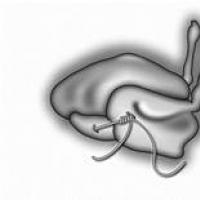 Kanatlı sos çeşitleri. Meslek: aşçı. Öğretici: Kümes hayvanlarını cebe sokmak
Kanatlı sos çeşitleri. Meslek: aşçı. Öğretici: Kümes hayvanlarını cebe sokmak OKVED'e göre ana faaliyet Bireysel girişimciler için ne tür bir faaliyet seçilmeli
OKVED'e göre ana faaliyet Bireysel girişimciler için ne tür bir faaliyet seçilmeli Askeri-yurtsever temalı geliştirme senaryosu Askeri temalı senaryo üzerine üretim
Askeri-yurtsever temalı geliştirme senaryosu Askeri temalı senaryo üzerine üretim Victor adı bir erkek çocuk için ne anlama geliyor?
Victor adı bir erkek çocuk için ne anlama geliyor? Corella papağan okulu - konuşmayı, şarkı söylemeyi ve dans etmeyi öğrenme
Corella papağan okulu - konuşmayı, şarkı söylemeyi ve dans etmeyi öğrenme Güvenlik günlüğünü doldurma kuralları
Güvenlik günlüğünü doldurma kuralları İş Analisti - IT1410: Yazılım Gereksinimleri Geliştirme - İşletme Bilişimi
İş Analisti - IT1410: Yazılım Gereksinimleri Geliştirme - İşletme Bilişimi